苹果手机在使用过程中,经常会遇到屏幕方向需要调整的情况,为了更好地适应用户的需求,苹果手机提供了屏幕旋转设置功能,让用户可以自由选择横屏或竖屏模式。通过简单的操作,用户可以轻松地调整屏幕方向,让手机更加便捷实用。接下来我们就来看看苹果手机如何调整屏幕旋转设置。
苹果手机如何调整屏幕旋转设置
步骤如下:
1.其实这个功能所有手机都有,既然要设置。我们首先要做的是解锁手机,解锁后进入手机桌面。如图所示。

2.进入手机桌面后,大部门苹果手机都打开可快捷键小圆点,我们点击手机桌面上的小圆点。如图所示。
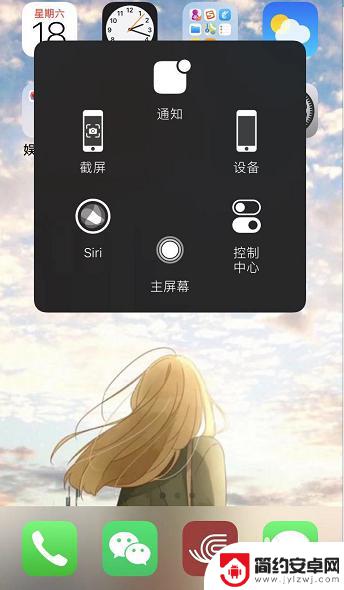
3.调出快捷小圆点后,我们点击快捷功能中的【控制中心】,通过这里进行设置。如图所示。
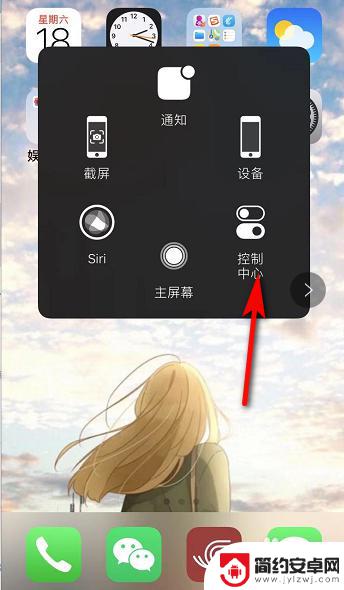
4.接着进入控制中心,我们可以看到在无限WiFi图标下方有个锁的图标。点击该图标,有红色的圈,表示屏幕方向锁定。如图所示。
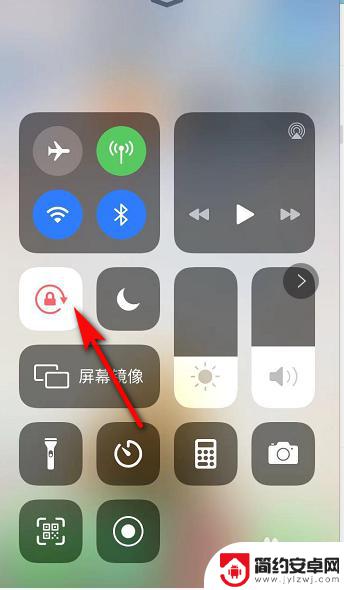
5.我们点击锁的图标后,红色的圈变成白色,表示屏幕可以进行旋转。如图所示。
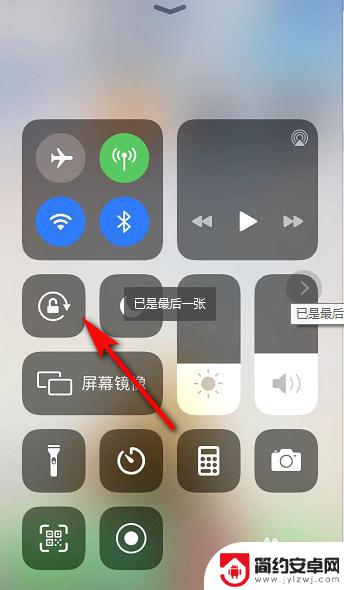
6.屏幕旋转打开后,我们如果要看横屏的视频。只需要将手机横放,手机屏幕也就跟着变动了。如图所示。
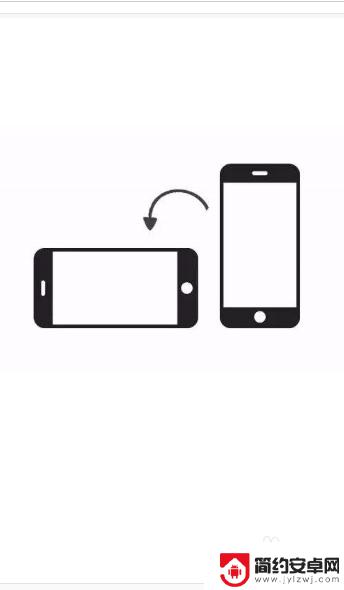
以上就是关于苹果手机怎样调旋转屏幕方向的全部内容,有出现相同情况的用户就可以按照小编的方法了来解决了。










